
İçindekiler:
- Yazar John Day [email protected].
- Public 2024-01-30 13:20.
- Son düzenleme 2025-01-23 15:13.

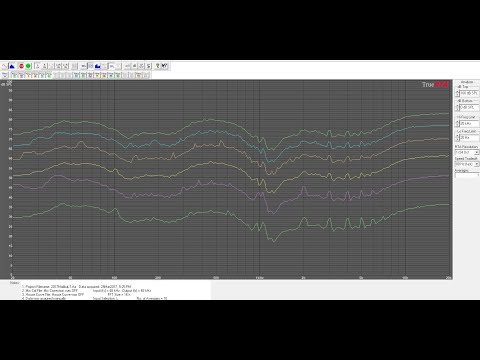
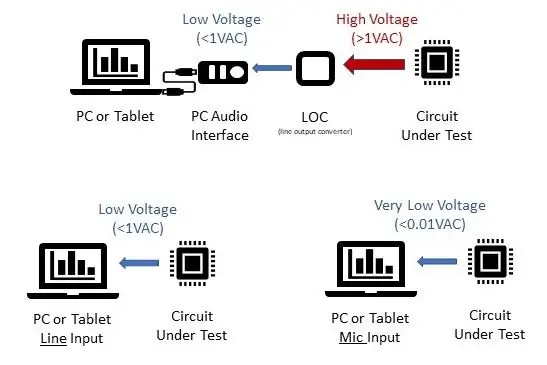
Bu hilenin amacı, izleyicilere gerçek zamanlı analizör (RTA) programlarını kullanarak devrelerinin ve cihazlarının elektrik sinyallerini görüntülemeleri için uygun fiyatlı bir seçenek sunmaktır. Bu yaklaşımın bir osiloskopa göre birincil yararı, RTA programlarının hem voltajı görmek için bir osiloskop hem de frekans yanıtını görmek için bir RTA olarak işlev görebilmesidir.
Bir osiloskop basit tonlar için iyidir, ancak karmaşık sinyalleri ayırt etmek zordur. Bir RTA, test edilen sinyalin frekans spektrumunun bir görünümünü verir. Bu, bir sinyaldeki harmonik içeriği, herhangi bir yüksek frekanslı gürültü içeriğini tanımlamak ve ayrıca filtrelerin etkilerini belirlemek için iyidir.
Uygulamalar şunları içerir:
- Tam etkilerinin ne olduğunu görmek için pasif geçişlerin veya filtrelerin gerçek etkisini görüntüleme. Bu, özel pasif geçişlere sahip özel hoparlör tasarımları için yararlıdır.
- Gürültü filtrelerinden önce veya sonra bir devrenin çıkışını görüntülemek veya sadece gürültünün kendisini aramak.
- Osiloskop çıktılarını veya izlerini görüntüleme ve saklama.
- Frekans yanıtı çıkışlarını görüntüleme ve saklama.
- Sinyal kırpma başlangıcını (gerilim raylarını veya aralığını aşan) ve kırpmayla ilişkili harmonikleri görüntüleme. Bu ayrıca devreyi tetikleyen koşulları izleyerek kırpma dedektörlerini test etmek için iyi bir yol sağlar.
- Hem voltaj hem de frekans bileşenlerine bakarak devrelerde sorun giderme.
- Ses yükselticilerinin frekans tepkisini ölçmek ve sistemde filtre olup olmadığını belirlemek - bu, OEM/Fabrika ses sistemlerinde (arabalar, stereolar, vb.) sinyalin nasıl göründüğünü belirlerken kullanışlıdır. Bir şeyi fabrikadan çıkardığından daha iyi seslendirmek istiyorsanız, neyle çalıştığınızı bilmek yardımcı olur.
Gömülü video, sürecin anlatımlı bir açıklamasını sunar. Görüntüler, kurulum tezgahı ve sinyal yönlendirmenin bir blok şemasını içerir.
Adım 1: Çalışma Voltajlarını Belirleyin
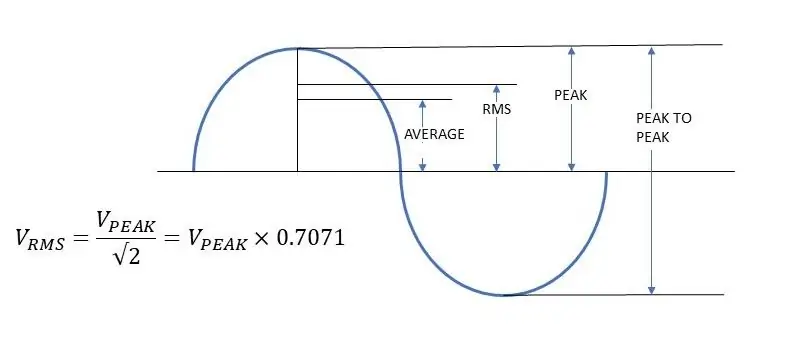
Devrenizin elektriksel davranışını ölçmek için bilgisayar tabanlı bir gerçek zamanlı analizör (RTA) kullanmak için devrenizin hangi voltaj aralığını üreteceğini belirlemeniz gerekir. Çoğu bilgisayar ses kartının girişi oldukça düşüktür, sadece bir volt. GİRİŞ GERİLİM ARALIĞINI AŞMAYIN! Bu, daha yüksek çıkış voltajına sahip devrelerin bu voltajı kabul edilebilir bir seviyeye düşürmesi gerekeceği anlamına gelir. Bu, bir voltaj bölücü direnç ağı veya bir hat çıkış dönüştürücü devresi veya cihazı ile yapılabilir. Bir ses yükselticisinin çıkışına bakıyorsanız, bir hat çıkış dönüştürücüsü bu amaç için mükemmel bir cihazdır. Hat çıkış dönüştürücüsü, hoparlör seviyesi sinyallerini alır ve direnç ağları veya bir ses transformatörü aracılığıyla bunları hat seviyesindeki sinyallere indirger. Bazı trafo tabanlı hat çıkış dönüştürücüleri frekans yanıtını etkileyeceğinden, frekans aralıklarını dikkate almak istiyorsunuz.
Devrenizin veya cihazınızın çıkış voltajını belirlemek için (eğer bilmiyorsanız) hem AC hem de DC voltaj özelliklerini belirlemek için bir voltmetre ile ölçmelisiniz. Voltajın düşürülmesi gerekiyorsa, sonuçları çevirebilmeniz için oranı (çıkış: giriş) takip edin. Ayrıca DMM'nizin ortalama veya RMS voltajını ölçtüğünü ve dürbününüzün pik voltajı kolayca görüntülediğini unutmayın, ekteki resme bakın.
Çıkış voltajı 10VAC ise ve bunu 1VAC'ye indiren bir direnç ağı veya hat çıkış dönüştürücüsü uygularsanız, 10:1 oranınız olur. Bu, programdaki 0,5VAC'lik bir ölçümün, 5VAC'lik bir gerçek devre çıkışına (0,5 x 10 = 5) dönüşeceği anlamına gelir.
Bu yöntemi yüksek güçlü ses yükselticilerinin çıkışlarını ölçmek için kullandım. Sadece voltaj aralıklarınızı takip edin ve cihazın gördüğü yüke dikkat edin. Elbette, başka kazanç aşamalarınız da mevcuttur, bu nedenle programla ölçülen bir seviyeyi kontrol etmek ve kullanılabilir bir oran elde etmek için PC'deki ses kazancını ayarlamak mantıklıdır.
Bu, her devrenin veya cihazın bir çıkış empedansına ve bir giriş empedansına sahip olduğunu belirtmek için iyi bir zamandır. Cihazınız veya devreniz tasarımda bunu zaten dikkate almalıdır ve çoğu ses girişi yüksek giriş empedansına sahiptir (10k ohm ya da öylesine). Bu konu hakkında daha fazla bilgi istenirse, bu konuyu açıklayan çevrimiçi videolar vardır ("devrelerin giriş ve çıkış direnci ve voltaj bölücüler" gibi derslere bakın).
Adım 2: Gerekli Bileşenleri Toplayın

Bu ipucu ve püf noktası, gerçek zamanlı bir analizör (RTA) programı gerektirdiğinden, ses giriş kartı veya özelliği olan bir PC veya tablete ihtiyacınız olacaktır. Ayrıca bilgisayarda veya masada çalıştırmak için bir RTA programına ihtiyacınız olacak. Frekans görünümü ve osiloskop görünümü sunan çeşitli programlar (ücretsiz ve ücretli) vardır.
Devre voltajı çıkışına bağlı olarak, bir hat çıkışı dönüştürücü devresine veya cihazına ihtiyacınız olabilir (bkz. Adım 1).
Her şeyi birbirine bağlamak için kablolara ihtiyacınız olacak, çoğunlukla PC'nizdeki veya tabletinizdeki ses girişiyle uyumlu sonlandırmalı ses kabloları.
Test edilen cihaza veya devreye ve ayrıca onu çalıştırmak için kullandığınız araçlara ihtiyaç duyulacaktır. Bazı cihazlar için bu, normalde ekipmanı test etmek için kullandığınız güç kaynağını gerektirebilir.
Adım 3: Bileşenleri Bağlayın

Devrenizin veya cihazınızın elektrik sinyalini görüntülemek için PC veya tablet üzerinde RTA programını kullandığınız için, devreden veya cihazdan gelen sinyali PC veya tablete almanız gerekir. RTA programına, sinyal için ses girişine bakması söylenmelidir. Bunu yapmak için RTA programınızın talimatlarına bakın.
Basitçe söylemek gerekirse, kabloları devrenizin veya cihazınızın çıkışına bağlarsınız ve bunları PC veya tabletteki ses girişine bağlarsınız. Voltajı kabul edilebilir bir aralığa düşürmek için devre ile PC arasında bir hat çıkış dönüştürücüsüne ihtiyacınız varsa Adım 1'e bakın.
Ancak, PC'nize yüksek voltaj enjekte etmemeye DİKKAT EDİN, aksi takdirde ses kartına zarar verebilirsiniz!
Adım 4: Sonuçları Anlamak
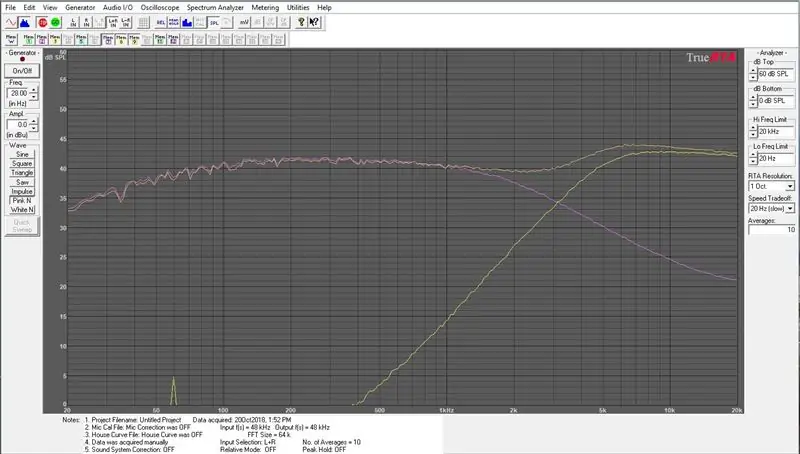
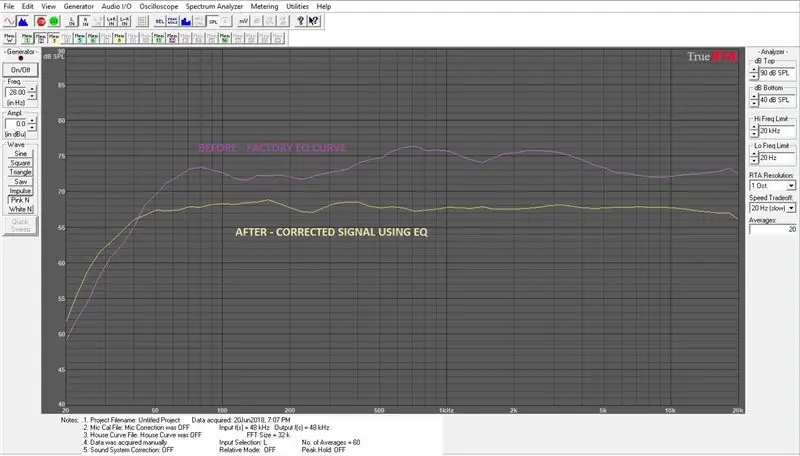
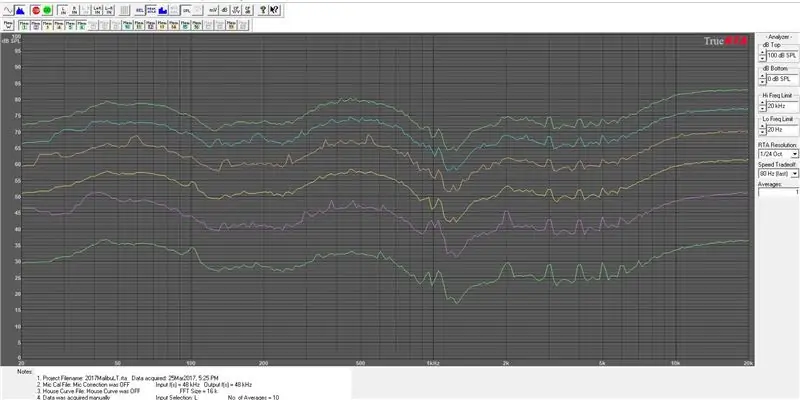
Bu örnekteki RTA programı hem osiloskop görünümüne hem de frekans spektrumu görünümüne izin verir. Osiloskop görünümü, geleneksel bir osiloskopa benzer şekilde davranır. Ses girişi PC veya tablet üzerinde ayarlanabilir giriş kazancına sahip olduğundan ve sinyal voltajını kabul edilebilir bir düzeye değiştiriyor olabileceğinizden, voltajı ölçmek için osiloskop görünümünü kullanmak için gerçek oranı belirlemeniz gerekir. Bunu devre çıkışındaki voltmetrenizi kullanarak yapın ve ekrandaki görüntü ile karşılaştırın. Matematiği kolaylaştırmak için makul bir orana sahip olmak için mevcut kazanç veya hacim aşamalarını ayarlayın. Devreniz veya cihazınızın ayarlanabilir çıkış voltajları varsa, doğrusal bir kazanç ilişkisine sahip olduğunuzu doğrulamak için farklı seviyelerde ölçümler yapın (yani, oran farklı hacim aralıklarında sabit kalır). Zaten bildiğiniz için gerçek voltaj seviyeleriyle ilgilenmiyorsanız, bu adımı atlayabilirsiniz.
Frekans spektrumu görünümü, bu yöntemin birincil faydasıdır. Bu görünümde, görüşünüzün çözünürlüğünü seçme olanağına sahip olacaksınız ve bu, oktavlarda (veya oktavların kesirlerinde) gözlemlenir. 1/1 oktav en düşük çözünürlüğe sahiptir, 1/3 oktav görünümü 3 kat daha fazla çözünürlüğe sahiptir. 1/6 oktav, 1/1 oktavdan 6 kat daha fazla çözünürlüğe sahiptir. Bu program 1/24 oktav çözünürlüğe kadar inerek daha fazla ayrıntıya olanak tanır. Hangi çözünürlüğü seçeceğiniz, ilgilendiğiniz konuya bağlıdır. Çoğu amaç için, genellikle mümkün olan en yüksek çözünürlüğü görmek istenir.
Bir diğer ilgi değeri ortalama değerdir. Bu, RTA programının sonuçların ortalamasını nasıl alacağını belirler. Bu değişkenin kullanımı, neyle ilgilendiğinize bağlıdır. Değişiklikleri gerçek zamanlı olarak görmek istiyorsanız, ortalama değeri çok düşük tutun (0 - 5 arasında). Devrenin "kararlı durum" gösterimini görmek istiyorsanız, 20'den büyük ortalama değerleri yararlıdır. Ortalamalar yüksekse, sonuçlar için daha uzun süre beklemeniz ve değişiklikleri görmeniz gerekeceğini unutmayın.
Bir ses devresinin frekans tepkisini öğrenmek istiyorsanız, devrenin tüm kullanılabilir frekans aralığını (tipik olarak 20Hz ila 20.000Hz) kapsayan bir sinyal üretmeye çalışmasını isteyeceksiniz. Bu, RTA'daki çıkışı izlerken devrenin ilişkisiz pembe gürültü veya bir ton taraması yeniden üretmesini sağlayarak yapılabilir.
Görüntüler, pasif bir geçişin geçiş noktaları, fabrika EQ'su ve 2014 Honda Accord'un düzeltilmiş yanıtı, 2017 Malibu LT'nin 5 ses seviyesinde fabrika EQ'su, 1kHz kırpılmış tonların osiloskop görünümü ve frekans dahil olmak üzere ölçülen devrelerden çıktılardır. kırpılmış ve kırpılmamış 50 Hz tonların yanıt görünümü.


Elektronik İpuçları ve Püf Noktaları Yarışmasında İkincilik
Önerilen:
[2020] Bir RC Arabayı Kontrol Etmek İçin IPhone veya IPad ve Micro:bit Game Pad Uygulamasını Kullanma: 23 Adım
![[2020] Bir RC Arabayı Kontrol Etmek İçin IPhone veya IPad ve Micro:bit Game Pad Uygulamasını Kullanma: 23 Adım [2020] Bir RC Arabayı Kontrol Etmek İçin IPhone veya IPad ve Micro:bit Game Pad Uygulamasını Kullanma: 23 Adım](https://i.howwhatproduce.com/images/001/image-1423-j.webp)
[2020] Bir RC Arabayı Kontrol Etmek İçin IPhone veya IPad ve Micro:bit Game Pad Uygulamasını Kullanma: Micro:bit'inizi kontrol etmek için iPhone veya iPad'inizi kullanmayı düşündünüz mü? Uygulama mağazası? "micro:bit" App Store'da ve uygulamayı ücretsiz olarak indirebilirsiniz. NS
ELEGOO Kit Lab veya Bir Geliştirici Olarak Hayatımı Nasıl Kolaylaştırabilirim: 5 Adım (Resimlerle)

ELEGOO Kit Laboratuvarı veya Bir Geliştirici Olarak Hayatımı Nasıl Kolaylaştırabilirim: Projenin Amaçları Çoğumuzun UNO kontrolörleri etrafındaki maketlerle ilgili sorunları var. Çoğu zaman bileşenlerin kablolanması birçok bileşenle zorlaşır. Öte yandan, Arduino altında programlama karmaşık olabilir ve birçok l
Bir Raspberry Pi'nin GPIO Pinlerini ve Avrdude'yi DIMP 2 veya DA PIMP'yi Bit-bang-programlamak için Kullanma 2: 9 Adım

Bir Raspberry Pi'nin GPIO Pinlerini ve Avrdude'yi Bit-bang-program DIMP 2 veya DA PIMP 2'ye Nasıl Kullanılır: Bunlar, bir Raspberry Pi'nin ve ücretsiz açık kaynak komutu avrdude to bit-bang'in nasıl kullanılacağına ilişkin adım adım talimatlardır. -bir DIMP 2 veya DA PIMP 2 programlayın. Raspberry Pi'nize ve LINUX komut satırına aşina olduğunuzu varsayıyorum. zorunda değilsin
Herhangi Bir Telefona Kablosuz Şarj Ekleyin: LG-V20'yi Örnek Olarak Kullanma: 10 Adım (Resimlerle)

Herhangi Bir Telefona Kablosuz Şarjı Ekleyin: Örnek Olarak LG-V20'yi Kullanma: Benim gibiyseniz ve telefonunuzu 2 yıldan fazla kullanmayı planlıyorsanız, telefonunuzun değiştirilebilir bir pili olmalıdır, çünkü pil yalnızca yaklaşık 2 yıl dayanır, Ve şarj bağlantı noktasını yıpratmamanız için kablosuz şarj. Şimdi kolay
Bir Xbox 360 Denetleyicisini Fare Olarak Kullanma: 3 Adım

Xbox 360 Denetleyicisini Fare Olarak Kullanın: 360 denetleyicinizi fare olarak kullanmak için nasıl kuracağınızı ve fare ve klavye kullanmak yerine bilgisayar oyunları için nasıl kullanacağınızı göstereceğim.1.) kablolu bir 360 denetleyiciye ihtiyacınız var. veya adaptörlü kablosuz bir 2.) internet erişimi3.) Mic
